மைக்ரோசாப்ட் சேர்க்க வேண்டாம் என்று முடிவு செய்ததாலும், விண்டோஸ் 10 உடன் விரைவான ஆடியோ ஸ்விட்சர் இருப்பதாலும் நிறைய பிசி பயனர்கள் ஏமாற்றம் அடைந்துள்ளனர்.
நீங்கள் விண்டோஸ் 10 இன் அகற்றப்பட்ட பதிப்பைப் பயன்படுத்துகிறீர்கள் என்றால் (பெரிய புதுப்பிப்புகளைப் பயன்படுத்தாமல்), பல ஆடியோ வெளியீடுகளுக்கு இடையில் மாற விரைவான வழி இல்லை. அதைச் செய்வதற்கான ஒரே வழி தொகுதி ஐகானில் வலது கிளிக் செய்து கணினி அமைப்புகளிலிருந்து இயல்புநிலை வெளியீட்டு சாதனத்தை மாற்றுவதாகும்.
உங்கள் ஆடியோவை இயக்கும் சாதனத்திற்கு இடையில் மாற விரைவான வழியை நீங்கள் தேடுகிறீர்களானால், கீழேயுள்ள முறைகளில் ஒன்றைப் பயன்படுத்தவும்.
முறை 1: சொந்த ஆடியோ ஸ்விட்சரைப் பயன்படுத்துதல்
விண்டோஸ் 10 இலிருந்து வேகமான ஆடியோ மாற்றியை விலக்குவதற்கான மைக்ரோசாப்ட் முடிவில் நிறைய பின்னடைவுகள் இருந்ததால், டெவலப்பர்கள் இறுதியாக சாதனையை நேராக அமைத்தனர் ஆண்டு புதுப்பிப்பு.
நீங்கள் ஏற்கனவே ஆண்டுவிழா புதுப்பிப்பைப் பயன்படுத்தினால், உங்களிடம் ஏற்கனவே விண்டோஸ் 10 நேட்டிவ் ஆடியோ ஸ்விட்சர் உள்ளது. இதைப் பயன்படுத்த, உங்கள் கணினி தட்டில் உள்ள தொகுதி ஐகானைக் கிளிக் செய்க. தொகுதி மெனுவின் மேலே, ஒரு அம்புக்குறி மேல்நோக்கி இருப்பதை நீங்கள் கவனிக்க வேண்டும். அதைக் கிளிக் செய்து விண்டோஸ் நீங்கள் தற்போது செருகப்பட்ட அனைத்து ஆடியோ சாதனங்களுடனும் உருட்டக்கூடிய பட்டியலைக் காண்பிக்கும். ஆடியோவை மாற்ற ஆடியோ சாதனத்தில் கிளிக் செய்க. நீங்கள் பார்க்க முடியும் என, இது ஒலி அமைப்புகளை தோண்டி எடுப்பதை விட மிகவும் எளிதானது.
 உங்கள் விண்டோஸ் 10 இல் இந்த அம்சம் உங்களிடம் இல்லையென்றால், ரன் பெட்டியைத் திறக்கவும் ( விண்டோஸ் விசை + ஆர் ), தட்டச்சு “ ms-settings: windowsupdate ”மற்றும் அடி உள்ளிடவும் திறக்க விண்டோஸ் புதுப்பிப்பு . பின்னர், அடியுங்கள் புதுப்பிப்புகளைச் சரிபார்க்கவும் உங்கள் கணினி புதுப்பித்திருக்கும் வரை ஒவ்வொரு இயக்கத்தையும் உங்கள் இயக்க முறைமைக்கு அனுமதிக்கும்படி திரையில் கேட்கும் பொத்தானைப் பின்தொடரவும்.
உங்கள் விண்டோஸ் 10 இல் இந்த அம்சம் உங்களிடம் இல்லையென்றால், ரன் பெட்டியைத் திறக்கவும் ( விண்டோஸ் விசை + ஆர் ), தட்டச்சு “ ms-settings: windowsupdate ”மற்றும் அடி உள்ளிடவும் திறக்க விண்டோஸ் புதுப்பிப்பு . பின்னர், அடியுங்கள் புதுப்பிப்புகளைச் சரிபார்க்கவும் உங்கள் கணினி புதுப்பித்திருக்கும் வரை ஒவ்வொரு இயக்கத்தையும் உங்கள் இயக்க முறைமைக்கு அனுமதிக்கும்படி திரையில் கேட்கும் பொத்தானைப் பின்தொடரவும்.
ஆண்டுவிழா புதுப்பிப்பைப் பயன்படுத்துவதில் நீங்கள் ஆர்வம் காட்டவில்லை என்றால், அல்லது வேறு மாற்றீட்டைத் தேடுகிறீர்கள் என்றால், கீழே செல்லுங்கள் முறை 2 .
முறை 2: ஒலி அமைப்புகள் குறுக்குவழியை உருவாக்குதல்
முறை ஒன்று பொருந்தாது மற்றும் சொந்த சேனல்களில் தங்க விரும்பினால், நீங்கள் ஒலி மெனுவின் குறுக்குவழியை உருவாக்கி எளிதாக அணுக உங்கள் டெஸ்க்டாப்பில் வைக்கலாம். இதை எப்படி செய்வது என்பதற்கான விரைவான வழிகாட்டி இங்கே:
- அச்சகம் விண்டோஸ் விசை + ஆர் ரன் பெட்டியைத் திறக்க. பின்னர், “ கட்டுப்பாடு ”மற்றும் அடி உள்ளிடவும் திறக்க கண்ட்ரோல் பேனல் .
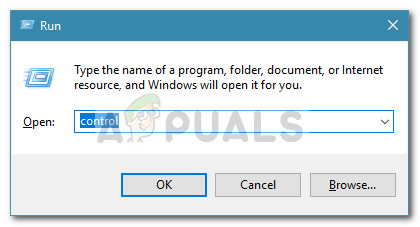
- இல் கண்ட்ரோல் பேனல் , வலது கிளிக் செய்யவும் ஒலி கிளிக் செய்யவும் குறுக்குவழியை உருவாக்க பின்னர் அடிக்கவும் ஆம் குறுக்குவழியை உங்கள் டெஸ்க்டாப்பில் வைக்க.
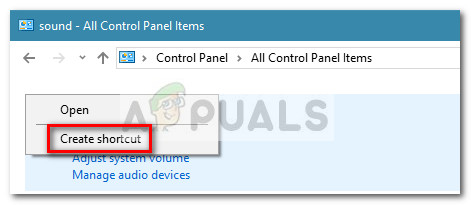 இப்போது குறுக்குவழி உருவாக்கப்பட்டது, எளிய இரட்டை கிளிக் மூலம் அமைப்புகள் மெனுவைத் திறக்கலாம்.
இப்போது குறுக்குவழி உருவாக்கப்பட்டது, எளிய இரட்டை கிளிக் மூலம் அமைப்புகள் மெனுவைத் திறக்கலாம்.
நீங்கள் வேறு ஆடியோ ஸ்விட்சரைத் தேடுகிறீர்களானால், செல்லுங்கள் முறை 3 மூன்றாம் தரப்பு தீர்வுக்காக.
முறை 3: மூன்றாம் தரப்பு தீர்வைப் பயன்படுத்துதல்
மேலே உள்ள முறைகள் திருப்திகரமாக இல்லை என்றால், நீங்கள் எப்போதும் மூன்றாம் தரப்பு தீர்வைத் தேர்வுசெய்யலாம். ஆட்டோ ஸ்விட்ச் என்பது மிகவும் இலகுரக நிரலாகும், இது விண்டோஸ் 10 இல் தானாக சுவிட்ச் அம்சத்தை சேர்க்காத பயனர்களுக்கு சேர்க்கிறது ஆண்டு புதுப்பிப்பு .
ஆட்டோ சுவிட்சைப் பயன்படுத்த, இந்த கிட்ஹப் இணைப்பிற்கு செல்லவும் ( இங்கே ) மற்றும் கிடைக்கக்கூடிய சமீபத்திய பதிப்பைப் பதிவிறக்கவும். அமைப்பை இயங்கக்கூடியதாக பதிவிறக்கம் செய்ய நினைவில் கொள்ளுங்கள், மூல குறியீடு அல்ல.
 அடுத்து, அமைப்பில் இரட்டை சொடுக்கி, உங்கள் கணினியில் மென்பொருளை நிறுவ திரையில் கேட்கும் படிகளைப் பின்பற்றவும்.
அடுத்து, அமைப்பில் இரட்டை சொடுக்கி, உங்கள் கணினியில் மென்பொருளை நிறுவ திரையில் கேட்கும் படிகளைப் பின்பற்றவும்.
 மென்பொருள் நிறுவப்பட்டதும், தட்டு மெனுவில் புதிய ஒலி ஐகானைக் காண்பீர்கள். ஒரு எளிய கிளிக் உங்கள் ஆடியோ வெளியீட்டு விருப்பங்களை வெளிப்படுத்தும். அவற்றில் ஏதேனும் ஒன்றைக் கிளிக் செய்தால், ஆடியோவை அதற்கு மாற்றும்.
மென்பொருள் நிறுவப்பட்டதும், தட்டு மெனுவில் புதிய ஒலி ஐகானைக் காண்பீர்கள். ஒரு எளிய கிளிக் உங்கள் ஆடியோ வெளியீட்டு விருப்பங்களை வெளிப்படுத்தும். அவற்றில் ஏதேனும் ஒன்றைக் கிளிக் செய்தால், ஆடியோவை அதற்கு மாற்றும்.

இடைமுகத்தில் நீங்கள் மகிழ்ச்சியடையவில்லை என்றால், அதையே நிறைவேற்ற உதவும் பிற மூன்றாம் தரப்பு மாற்றுகளும் உள்ளன. ஆடியோ ஸ்விட்சர் இது இலவசம் மற்றும் மிகவும் சிக்கலான இடைமுகத்தைக் கொண்டுள்ளது. நீங்கள் பயன்படுத்தலாம் ஆடியோ ஸ்விட்சர் (அதே பெயர், வேறுபட்ட டெவலப்பர்) ஆனால் எந்த நிறுவலும் கிடைக்கவில்லை, எனவே திட்டத்தை நீங்களே மீண்டும் உருவாக்க வேண்டும் விஷுவல் ஸ்டுடியோ .
3 நிமிடங்கள் படித்தேன்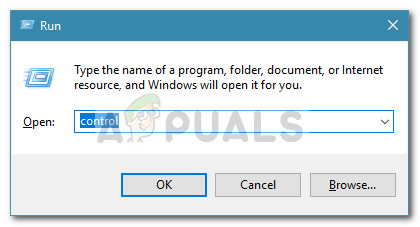
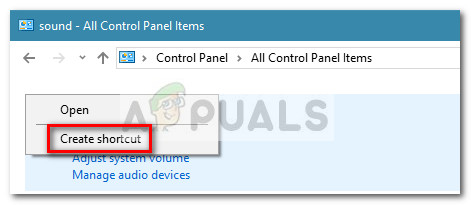 இப்போது குறுக்குவழி உருவாக்கப்பட்டது, எளிய இரட்டை கிளிக் மூலம் அமைப்புகள் மெனுவைத் திறக்கலாம்.
இப்போது குறுக்குவழி உருவாக்கப்பட்டது, எளிய இரட்டை கிளிக் மூலம் அமைப்புகள் மெனுவைத் திறக்கலாம்.






















